Terjemahan disediakan oleh mesin penerjemah. Jika konten terjemahan yang diberikan bertentangan dengan versi bahasa Inggris aslinya, utamakan versi bahasa Inggris.
Gunakan editor ekspresi naratif
Panduan berikut menunjukkan contoh cara menyesuaikan narasi. Untuk contoh ini, kami menggunakan jenis komputasi periode ke periode.
-
Mulailah dengan analisis yang ada. Tambahkan wawasan periode ke periode ke dalamnya. Cara termudah untuk melakukannya adalah dengan memilih ikon +, lalu Tambahkan wawasan, lalu pilih jenis wawasan dari daftar. Untuk mempelajari jenis wawasan komputasi yang dapat Anda tambahkan sebagai autonarasi, lihat. Wawasan yang mencakup autonarratif
Setelah Anda memilih jenis wawasan, pilih Pilih untuk membuat widget. Untuk membuat narasi kosong, tutup layar ini tanpa memilih templat. Untuk mengikuti contoh ini, pilih Periode over period.
Jika Anda memiliki visual yang dipilih saat menambahkan wawasan, sumur bidang memiliki bidang yang telah dikonfigurasi sebelumnya untuk tanggal, metrik, dan kategori. Ini berasal dari visualisasi yang Anda pilih saat Anda membuat wawasan. Anda dapat menyesuaikan bidang sesuai kebutuhan.
Anda hanya dapat menyesuaikan narasi untuk widget wawasan baru atau yang sudah ada (berbasis teks). Anda tidak dapat menambahkan satu ke visual yang ada (berbasis bagan), karena ini adalah jenis widget yang berbeda.
-
Edit narasi di editor ekspresi dengan memilih menu on-visual, lalu pilih Sesuaikan narasi. Layar berikut muncul, mengisi seluruh jendela browser kecuali untuk QuickSight menu Amazon.
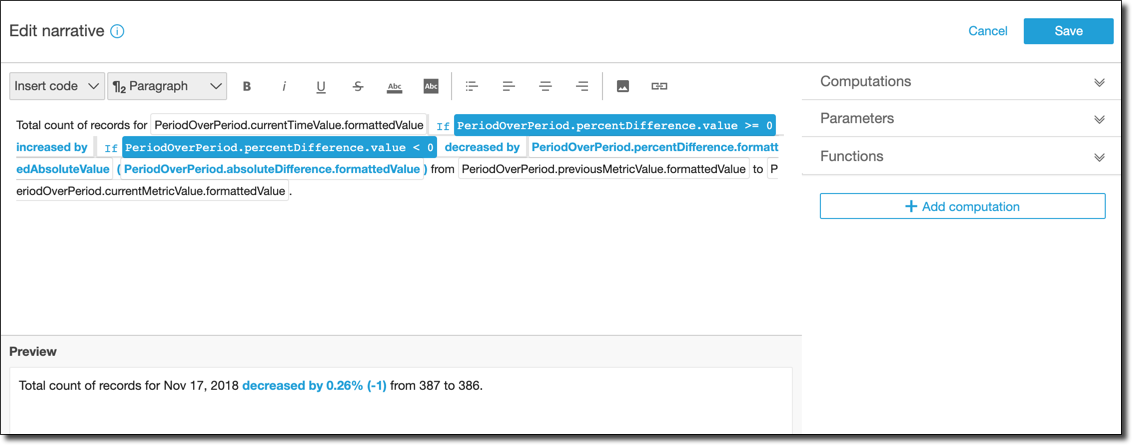
Dalam konteks ini, Komputasi adalah perhitungan yang telah ditentukan sebelumnya (period-over-period, period-to-date, laju pertumbuhan, maks, min, penggerak teratas, dan sebagainya) yang dapat Anda referensikan dalam templat untuk menggambarkan data Anda. Saat ini, Amazon QuickSight mendukung 13 jenis perhitungan berbeda yang dapat Anda tambahkan ke wawasan Anda. Dalam contoh ini, PeriodOverPeriodditambahkan secara default karena kami memilih template Periode Over Period dari panel wawasan yang disarankan.
-
Pilih Tambahkan komputasi di kanan bawah untuk menambahkan perhitungan baru, lalu pilih salah satu dari daftar. Untuk panduan ini, pilih Tingkat pertumbuhan, lalu pilih Berikutnya.
-
Konfigurasikan perhitungan dengan memilih jumlah periode yang ingin Anda hitung. Defaultnya adalah empat, dan itu berfungsi untuk contoh kita. Secara opsional, Anda dapat mengubah nama perhitungan di bagian atas layar. Namun, untuk tujuan kami, biarkan nama tidak berubah.
catatan
Nama komputasi yang Anda buat unik dalam wawasan. Anda dapat mereferensikan beberapa perhitungan dari jenis yang sama di template naratif Anda. Misalnya, Anda memiliki dua metrik, pendapatan penjualan dan unit yang terjual. Anda dapat membuat perhitungan tingkat pertumbuhan untuk setiap metrik jika mereka memiliki nama yang berbeda.
Namun, perhitungan anomali tidak kompatibel dengan jenis komputasi lain di widget yang sama. Deteksi anomali harus ada dalam wawasan dengan sendirinya. Untuk menggunakan perhitungan lain dalam analisis yang sama, masukkan ke dalam wawasan yang terpisah dari anomali.
Untuk melanjutkan, pilih Tambah.
-
Perluas Komputasi di sebelah kanan. Perhitungan yang merupakan bagian dari tampilan narasi dalam daftar. Dalam hal ini, itu PeriodOverPerioddan GrowthRate.
-
Di ruang kerja, tambahkan teks berikut setelah periode terakhir:
Compounded growth rate for the last, lalu tambahkan spasi. -
Selanjutnya, untuk menambahkan perhitungan, tinggalkan kursor Anda setelah spasi setelah kata terakhir. Di sebelah kanan, di bawah GrowthRate, pilih ekspresi bernama timePeriods(klik hanya sekali untuk menambahkannya).
Melakukan hal ini menyisipkan ekspresiGrowthRate. timePeriods, yang merupakan jumlah periode yang Anda tetapkan dalam konfigurasi untuk GrowthRate.
-
Lengkapi kalimat dengan
days is(spasi sebelum dan sesudahnya), dan tambahkan ekspresi GrowthRate. compoundedGrowthRate. formattedValue, diikuti dengan periode (.). Pilih ekspresi dari daftar, daripada mengetiknya. Namun, Anda dapat mengedit konten ekspresi setelah Anda menambahkannya.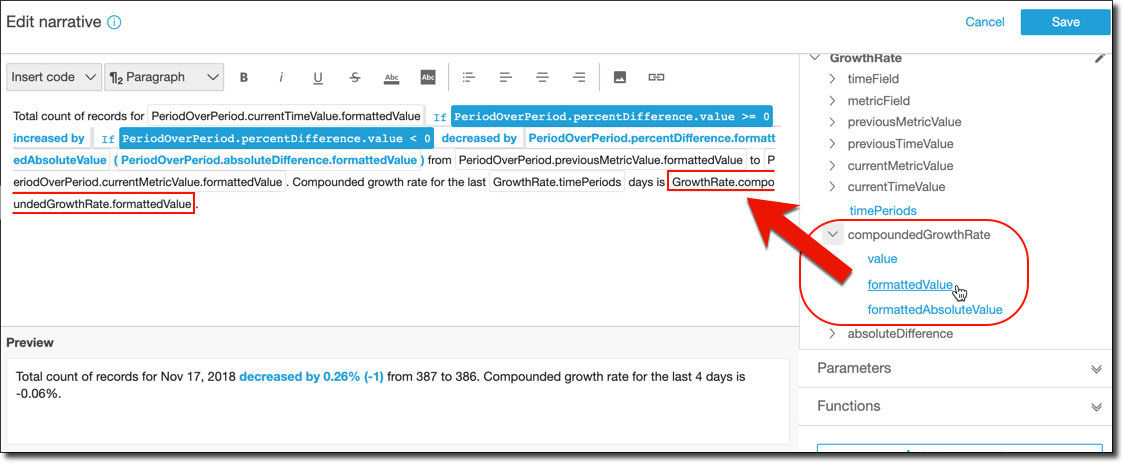
catatan
formattedValueEkspresi mengembalikan string yang diformat berdasarkan pemformatan diterapkan untuk metrik di lapangan. Untuk melakukan matematika metrik, gunakan nilai sebagai gantinya, yang mengembalikan nilai mentah sebagai bilangan bulat atau desimal.
-
Tambahkan pernyataan kondisional dan pemformatan. Tempatkan kursor Anda di akhir template, setelah
formattedValueekspresi. Tambahkan spasi jika perlu. Pada bilah menu Edit naratif, pilih Sisipkan kode, lalu pilih Inline IF dari daftar. Blok ekspresi terbuka. -
Dengan blok ekspresi terbuka, pilih GrowthRate, compoundedGrowthRate, nilai dari daftar ekspresi. Masukkan
>0di akhir ekspresi. Pilih Simpan. Jangan pindahkan kursor Anda.Prompt muncul untuk konten bersyarat; masukkan
better than expected!Kemudian pilih teks yang baru saja Anda masukkan, dan gunakan bilah alat pemformatan di bagian atas untuk mengubahnya menjadi hijau dan tebal. -
Tambahkan blok ekspresi lain untuk kasus ketika tingkat pertumbuhannya tidak terlalu bagus dengan mengulangi langkah sebelumnya. Tapi kali ini, buat
<0dan masukkan teksnyaworse than expected. Jadikan merah, bukan hijau. -
Pilih Simpan. Narasi khusus yang baru saja kita buat akan terlihat mirip dengan yang berikut ini.
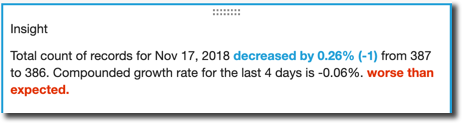
Editor ekspresi memberi Anda alat canggih untuk menyesuaikan narasi Anda. Anda juga dapat mereferensikan parameter yang Anda buat untuk analisis atau dasbor Anda, dan menggunakan serangkaian fungsi bawaan untuk penyesuaian lebih lanjut.
Tip
Untuk membuat narasi kosong, tambahkan wawasan menggunakan ikon + lalu Tambahkan wawasan. Tapi alih-alih memilih template, cukup tutup layar.
Cara terbaik untuk memulai dengan menyesuaikan narasi adalah dengan menggunakan template yang ada untuk mempelajari sintaks.